A transferência de arquivos OpenVPN deve ser realizada sempre com o máximo de cuidado para garantir que dados sensíveis não cheguem às mãos erradas. Neste guia, você aprenderá como transferir seus arquivos OpenVPN de um servidor Linux para seu sistema Windows ou macOS de forma segura. Siga passo a passo e utilize as ferramentas e métodos apresentados para uma transferência suave e protegida.
Principais descobertas A maneira mais segura de transferir arquivos OpenVPN é usar SFTP (SSH File Transfer Protocol). Cyberduck é apresentado como uma ferramenta útil para a transferência de arquivos e está disponível tanto para Windows quanto para macOS.
Guia passo a passo
Vamos começar com a preparação para a transferência de arquivos. Certifique-se de que você tenha os programas corretos instalados:
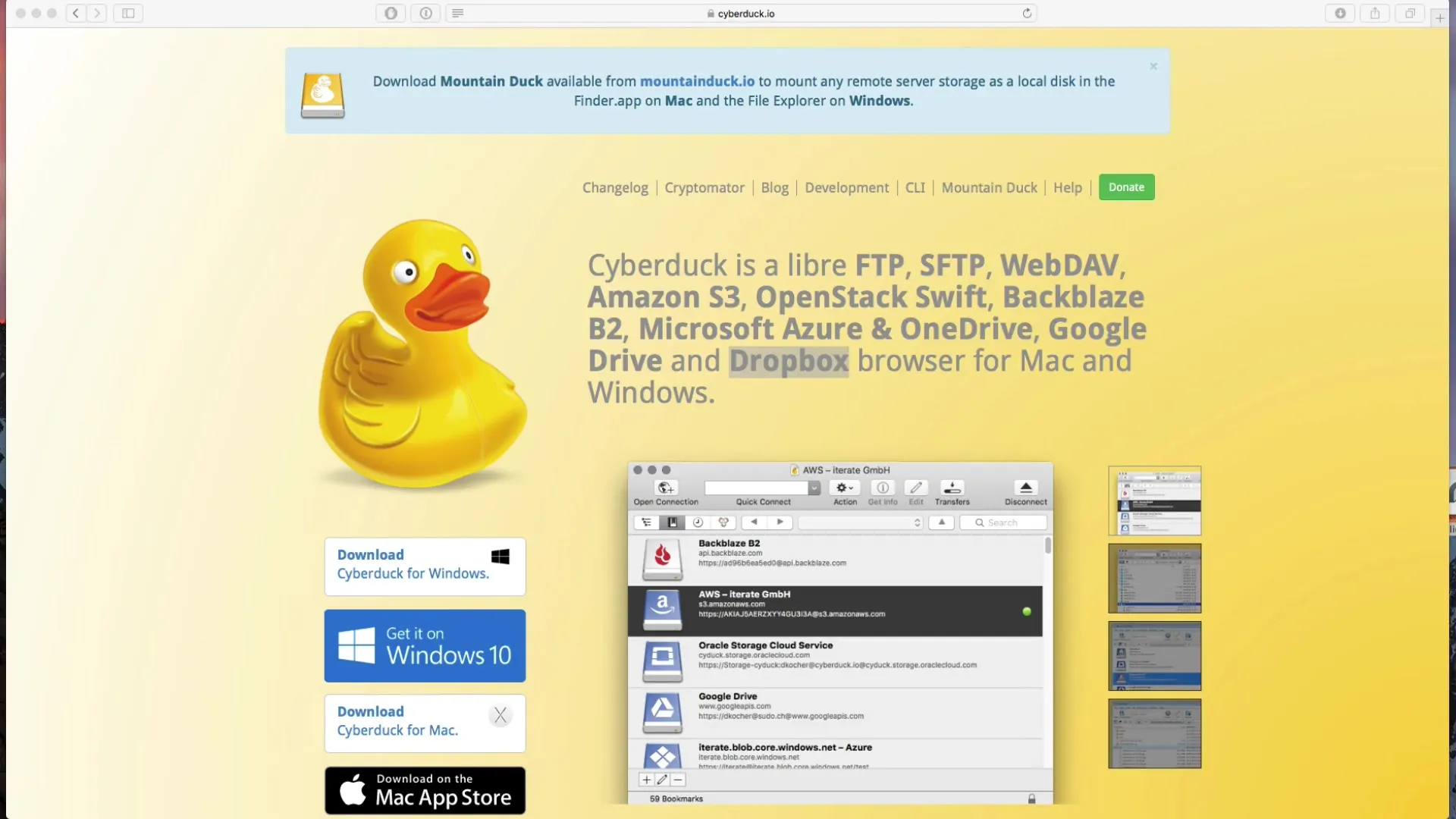
Primeiro, você precisará do programa Cyberduck. É um cliente muito versátil que te ajuda a transferir seus arquivos OpenVPN de forma segura. Você pode baixar o Cyberduck gratuitamente pelo site oficial ou optar pela versão paga na Mac App Store. Se você estiver procurando pela versão do Windows, também a encontrará na Windows Store.
Depois de baixar o Cyberduck, abra o programa. Uma interface será exibida, mostrando as várias opções de conexão. Clique em "Open Connections" para ajustar as configurações de conexão.
Por favor, certifique-se de não escolher a conexão FTP não segura. Em vez disso, escolhemos o SFTP seguro, que é baseado no protocolo SSH. Isso estabelecerá uma conexão segura entre o seu computador e o servidor OpenVPN.
Para se conectar ao servidor, você precisará conhecer o endereço IP do servidor. Se você ainda não tiver, pode facilmente descobrir. Faça login no seu servidor Linux e execute o comando ifconfig. Você encontrará o endereço IP que precisa.
Uma vez que você tenha o endereço IP, volte para o Cyberduck. Insira o endereço IP no campo apropriado. Você deve fazer login como usuário OpenVPN. Se você ainda souber sua senha, poderá se inscrever agora.
Após um login bem-sucedido, você será levado ao diretório home do servidor, onde encontrará seus certificados e outros arquivos OpenVPN. Aqui, você também verá uma lista de arquivos que pode baixar.
Para transferir o arquivo.ovpn, basta arrastar e soltar o arquivo na sua área de trabalho ou em outra pasta de destino. Isso funciona rápido e de forma descomplicada.
Depois de baixar o arquivo com sucesso, você pode desconectar. Basta clicar em "Disconnect" no Cyberduck. Se desejar, você também pode registrar o Cyberduck, mas isso não é obrigatório.
Cyberduck tem sido regularmente atualizado e oferece um desempenho estável. É uma excelente ferramenta que não apenas ajuda na transferência de arquivos, mas também suporta uma variedade de outros serviços em nuvem.
Se você deseja continuar mergulhando no mundo do OpenVPN, a próxima lição já está disponível, onde abordaremos a transferência de arquivos no Linux.
Resumo – Transferir arquivos OVPN com segurança para Windows e macOS
Neste guia, você aprendeu como transferir seus arquivos OpenVPN de forma segura de um servidor Linux para seu sistema Windows ou macOS. Com a ferramenta Cyberduck e o protocolo SFTP, você garante que seus dados estejam protegidos durante a transferência.
Perguntas frequentes
O que é Cyberduck?Cyberduck é um cliente FTP que também suporta SFTP. Está disponível tanto para Windows quanto para macOS e permite uma transferência de arquivos segura.
Como posso descobrir o endereço IP do meu servidor?Faça login no seu servidor Linux e execute o comando ifconfig. Você encontrará o endereço IP lá.
Preciso registrar o Cyberduck?Não, você pode usar o Cyberduck gratuitamente, o registro não é necessário, mas oferece funções adicionais.
O SFTP é melhor que o FTP?Sim, SFTP oferece maior segurança, pois é baseado em SSH e criptografa os dados durante a transferência.
Onde encontro os arquivos OpenVPN no meu servidor?Após o login no Cyberduck, você deve procurar seus arquivos OpenVPN no diretório home do seu servidor.


